4月に新居へ引っ越し、部屋の整理も一段落。
最近はテレワークも多く、快適に作業できるよう、デスク環境を変えてみました。
以前のデスク環境はコチラで紹介しています。
全体
デスク全体はこんな感じです。

デスク上はスッキリしましたが、デスク下の配線類はまだ整理できていません。
これから試行錯誤しながらやっていきたいですが、現状では満足いく作業環境となりました。
各機器類は評判の良い、王道商品を中心に選択しています。
入れ替えたもの
iMac 27インチ → M1 Mac mini + 外部ディスプレイ
これまで使っていたiMac 27inch(2019)の調子が悪くなったため、M1 Mac miniに買い替え。
M1 Macbook AirでM1の性能にほれ込み、自宅のメインPCもM1で統一することに。
これまではMac mini本体をデスク上のディスプレイ下に置いていましたが、デスクスペースを広くしたいと思い、新たにラックを導入し、デスク下に置くことに。
これでデスク上がスッキリしました。

ちなみに今回導入したラックはコチラです。
Amazonで安かったことと、PS5のサイズにピッタリだったというだけで、テキトーに選びました。
配線整理はまだ手付かずで乱雑になったままです。
外部ディスプレイはLGの4Kモニター「27UL850-W」というモデルです。

こちらにはMac miniの他、ノートPC(会社用、MacBook Air、Surface)、PS5をHDMIにて接続しています。
またUSBハブとしての昨日も有していますので、LogicoolのWEBカメラ、外付けHDDを接続しています。
設置にはエルゴトロンのモニターアームを使用し、デスクスペースを広く使えるようにしています。
これによりディスプレイ下に色々と置けるスペースが確保でき、高さ調節も自在なのでオススメです。
iMacのようなオールインワンもいいのですが、やはり外部ディスプレイを使ったほうが、色々な機器の映像を出力することができ、時と場合によって使い分けができるので便利です。
Apple Magic Keyboard → Keychron K1
これまではApple Magic Keyboardのテンキー有りを使っていました。
テレワークの増加に伴い、会社ノートPCも外部ディスプレイ、外部キーボードのスタイルにしたいと思い、自宅のMac、会社PCのWindows両方に対応しているKeychron K1というキーボードに入れ替えをしました。

仕事上での文字入力を快適にするため、方式はメカニカルタイプを選択。
打感も非常に良く気に入っています。
またBluetooth接続、有線接続どちらにも対応しています。
ONKYO D-112EXT → JBL 104-BT-Y3
これまではONKYOのパッシブスピーカーにデジタルアンプを使って音を鳴らしていましたが、デスク上をスッキリさせたいということでアンプ内蔵かつコンパクトなスピーカーに変えたいと思い、評判の良かったJBLの 104-BT-Y3に変更しました。

アンプ内蔵で音量調節のツマミと入力切替のボタンが前面部にあります。
基本的にはRolandのオーディオインターフェースを介して鳴らしていますが、これまでのONKYOスピーカーとは違い、JBL特有のドンシャリ系のスピーカーだと思います。
またBluetooth接続が可能で、iPhoneやEcho Show 5での音楽再生をこちらのスピーカーで鳴らすことができます。
ちょっといい音で聴きたいときはPCの Audirvanaという再生ソフトを使い、オーディオインターフェース経由で聞いていますが、BGMを軽く流す時はiPhoneからBlutoothで再生しています。
起動時の音がやや大きいことが難点です。
追加導入したもの
Belkin Thunderbolt3 Dock Pro
M1 Mac miniの端子拡張のため購入。
ディスプレイ下に設置しています。

Mac miniとThunderbolt3で接続しています。
端子類はUSB-Aポートが5口、USB-Cポートが3口、SDカードスロット、イヤフォンジャックが搭載されており、かなり拡張性が高い製品です。
Belkin BOOST CHARGE PRO 3-in-1
iPhoneとApple Watchの充電機器をまとめることでデスク上をスッキリさせたいと思い購入。
Magsafe充電の形式になります。

また台座の部分はQi充電に対応しており、Airpods Proの充電が可能です。
iPhoneの充電速度はあまり早くないですが、Magsafeということもあり割り切っています。
BenQ ScreenBar Plus
液晶ディスプレイ上に設置することができるデスクライトです。

電源供給はUSB接続で行いますが、私はBelkinのドッキングステーションに接続し、給電しています。
明るさと色温度も手元のコントローラから調整することができます。

ダイヤルを押すと電源のON、OFF。
ダイヤル右下のボタンで明るさの調節か、色温度の調節かを選択。
ダイヤルを回すことでそれぞれ調節をすることができます。
デスク上にデスクライトを置く必要がないので、デスクを広く使える点が気に入っています。
デスク上で物撮りをすることもあるので、照明替わりとしても活用しています。
調整機構がライト部に内蔵している廉価版もありますが、手元で調整できるこちらのモデルの方が使い勝手はいいと思います。
Amazon Echo Show 5(第一世代)
先日のAmazonプライムデーで安かったので購入。
初代Amazon Echoを発売当初からリビングで使用していますが、今回はEcho Show 5を追加し、自室に設置。
ディスプレイ下に配置しています。
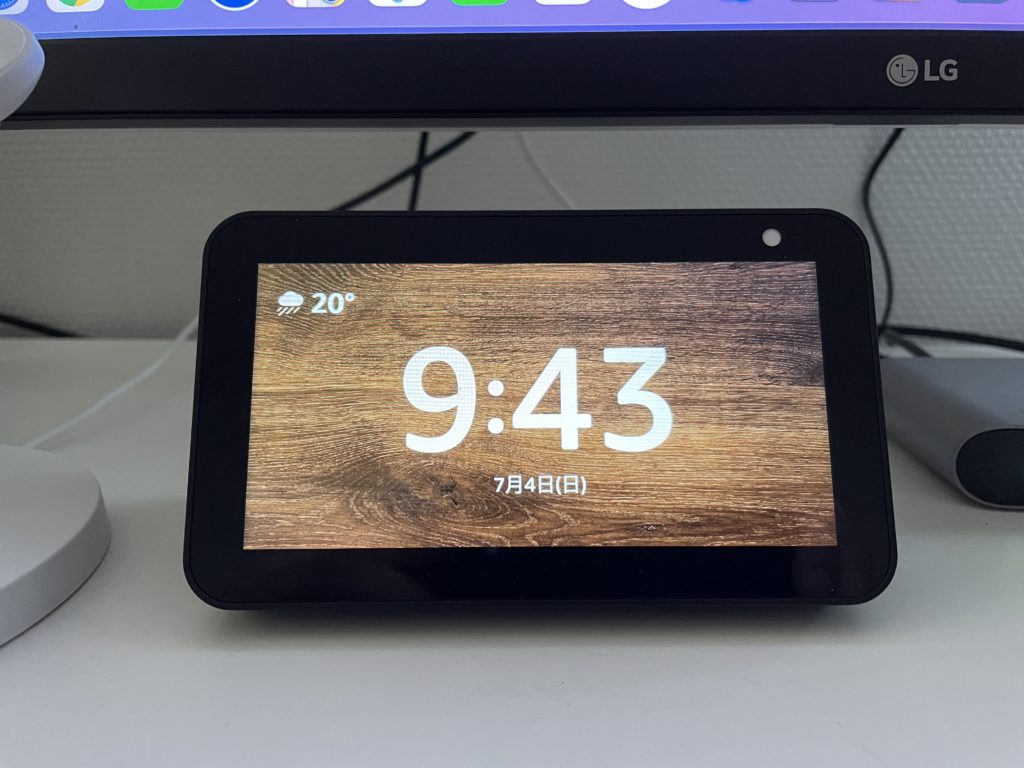
第二世代も出ていますが、そこまで機能性に違いが感じられなかったので第一世代で十分かなと。
ディスプレイに表示できる情報量が非常に多く、上の写真のように卓上クロックとしても使えます。
サイズも思ったよりコンパクトで邪魔になりません。
主にSpotifyでの音楽再生や天気の確認、ロボット掃除機への連携などで使用しています。
PlayStation 5 デジタルエディション
ビックカメラの抽選販売に当選し購入。
品薄が未だに続いており、なかなか手に入らなかったですが、ようやく購入することができました。
ディスクドライブ非搭載のデジタルエディションにしました。
HDMIにてLGの4Kディスプレイに接続。
デスク下のラックにMac miniと一緒に横置きで設置しています。

ちなみに現在はFF7リメイクをプレイ中。
長らくゲームとは疎遠になっていましたが、久々にやるとはまってしまいますね。
まだソフトは少ないですが、今後話題作の登場も予定されているので楽しみです。
まとめ
とりあえず現時点での完成系に近い形になりました。
テレワークでの作業も非常に快適です。
あとはデスクの足をFlexiSpotの自動昇降タイプへの変更と、チェアをエルゴヒューマン等に変更したいとは思っていますが、予算の関係もあるのでもう少し検討したいと思います。
皆さんも私のデスク環境を参考に、快適な環境を構築してみてください。






